现在电脑屏幕的分辨率越来越高,但是有的用户在使用电脑的时候喜欢大图标,有的喜欢小图标,这就和屏幕的分辩率有些关联了,那么在windows10系统中怎么调节显示屏幕的分辩率呢?今天我就给大家介绍下在windows10系统中怎么进行屏幕分辨率调节。
>>>windows10系统使用教程大全<<<

第一步、进入系统后,我们可以选择点击windows图标,打开开始菜单,选择【设置】,然后点击【系统】选项,或者还可以直接在桌面空白处右击,选择【显示设置】
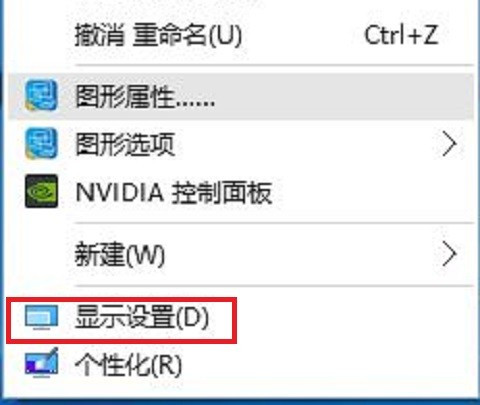
第二步、在打开的【系统】界面的【显示】选择中,找到右侧的【高级显示设置】
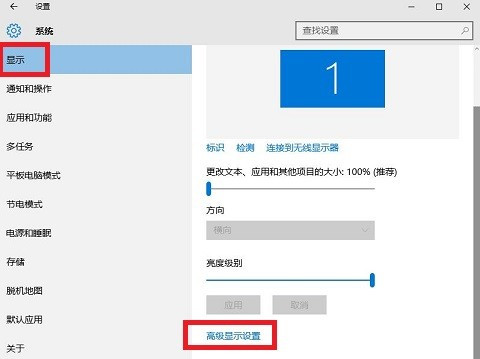
第三步、在【高级显示设置】中【分辨率】选项展开下拉框,选择要设置的分辨率,然后点击【应用】即可
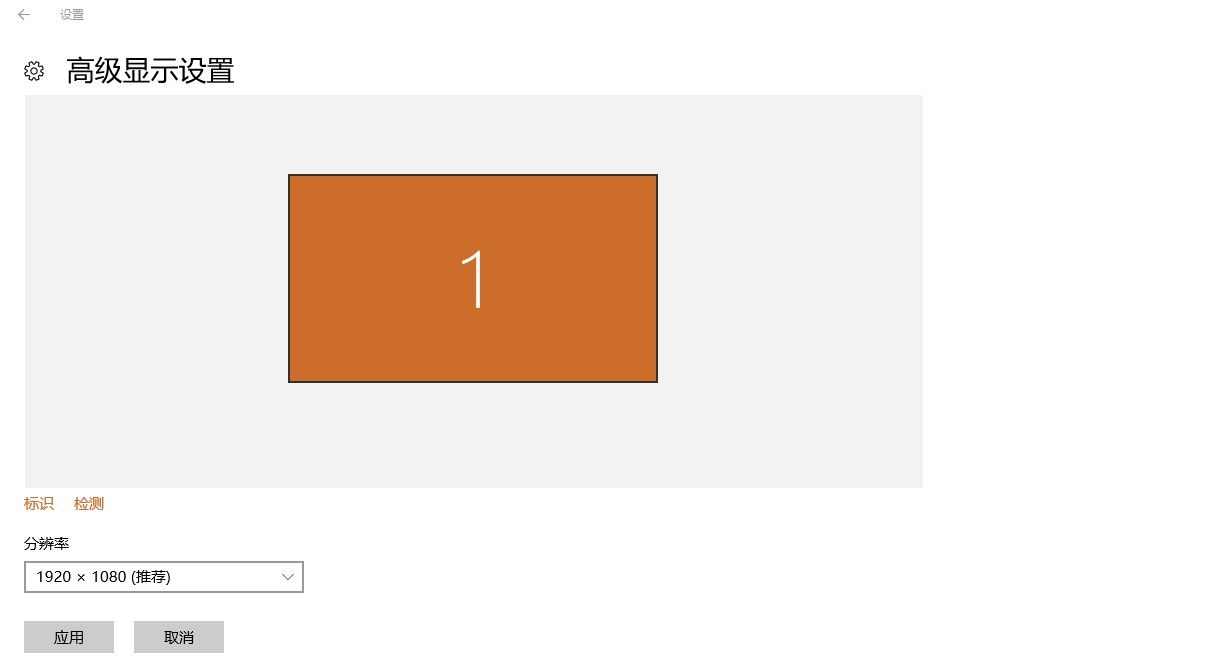
 24小时气温预报软件有哪些
24小时气温预报软件有哪些
2024-11-09
 《抖音》迪士尼米奇米妮鼠年新春壁纸
《抖音》迪士尼米奇米妮鼠年新春壁纸
2024-11-09
 《抖音》你品你细品表情包
《抖音》你品你细品表情包
2024-11-07
 火神山医院介绍
火神山医院介绍
2024-11-07
 《抖音》在吗出来玩表情包
《抖音》在吗出来玩表情包
2024-11-07
 《抖音》分身延迟特效怎么玩
《抖音》分身延迟特效怎么玩
2024-11-07